php小编新一为您带来谷歌浏览器怎么创建分身_谷歌浏览器创建分身教程。谷歌浏览器创建分身可以帮助用户在同一设备上同时登录多个不同账号,提高使用效率。通过本教程,您将学会如何在谷歌浏览器中便捷地创建和管理多个用户身份,轻松切换账号,实现个性化的浏览体验。立即跟随我们的步骤,享受便捷的浏览器分身功能吧!
1、首先打开谷歌浏览器,进入后右上角点击【用户】图标。
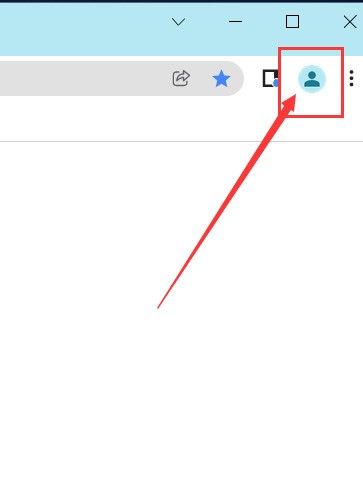
2、然后从用户中心,点击【其他个人资料】--【添加】。
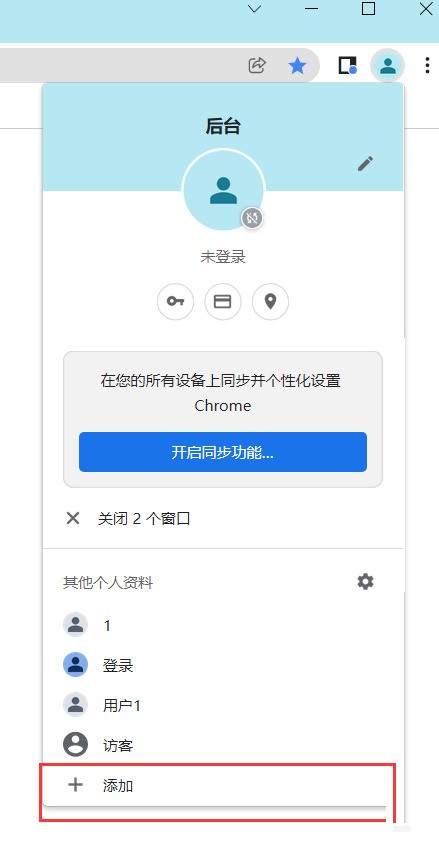
3、接着登录自己的谷歌账户,如果没有谷歌账户,可以选择【在不登录账户的情况下继续】。
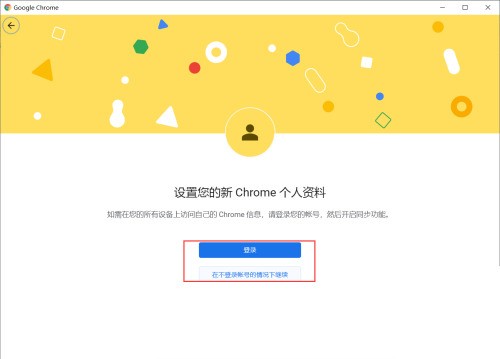
4、最后输入一个用户名称,例如【工作】【生活】以识别浏览器的用途,选择一种主题背景颜色,点击【完成】即可完成操作。
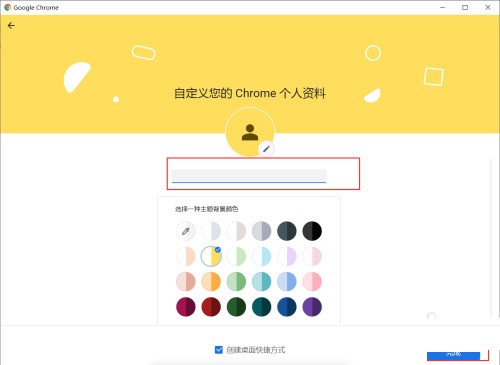
以上是谷歌浏览器怎么创建分身_谷歌浏览器创建分身教程的详细内容。更多信息请关注PHP中文网其他相关文章!




